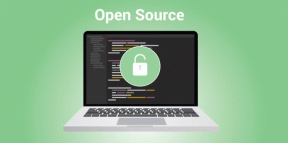Kuidas eemaldada Android TV Box juurtest
Miscellanea / / May 09, 2022

Mõnikord on parem jõuda tagasi olekusse, kus asjad olid esikohal. Kas proovite selle teemaga seoses Unroot Android boxi jaoks tulemust saada? Kui teil on siin käsitletavast vähe aimu, on Android TV kast seade, mis võimaldab kasutada tavalist LCD- või LED-telerit nutitelerina. Seadme seadete muutmiseks võite seadme juurutada, kuid kui seda õigesti ei kasutata, võite saada mittetöötava seadme. Kui teil on ülalkirjeldatud olukord, saate selle muudatuse tühistada, milleks on Androidi telerikasti eemaldamine. Seega aitab see artikkel teil õppida tõhusaid meetodeid Android TV kasti eemaldamiseks.

Sisu
- Kuidas eemaldada Android TV Box juurtest
- I valik: kolmanda osapoole rakenduste kaudu
- 1. Lihtsalt eemaldage juurtest
- 2. SuperSU
- 3. Terminali emulaator
- II samm: laadige alla ES-i failihaldur
Kuidas eemaldada Android TV Box juurtest
Peamine eesmärk juurtest lahti saada Android TV kasti eesmärk on eemaldada Android TV kasti juurjäljed. See tähendab, et seade lähtestatakse vaikeseadetele, andes teile tavalise liidese. Enamik täiustatud Android TV-kaste pakub teile võimalust seadme juurseadeid lubada või keelata. Saate oma seadme juurseadete lihtsalt välja lülitada.
I valik: kolmanda osapoole rakenduste kaudu
Saate installida kolmanda osapoole rakenduse, et Android TV kasti hõlpsalt eemaldada. Rakendusi saate hõlpsalt installida ilma loata, kuna Android TV kast on juba juurdunud. Juurdunud Android TV kast võimaldab teil hõlpsalt installida mis tahes rakenduse. Taaskäivitage kindlasti Android TV kast, et pärast seadme juurte eemaldamist muudatused sisse võtta.
1. Lihtsalt eemaldage juurtest
Kui otsite rakendust, mis võimaldab teil Android TV kasti juurtest kiiresti eemaldada, võite proovida seadmesse installida rakenduse Simply Unroot. Peate lihtsalt klõpsama nuppu ja seade eemaldatakse koheselt.
1. Kasutage USB-kaablit Android TV boksi ühendamiseks teleriga ja käivitage Google Play pood rakendus.

2. Otsige üles Lihtsalt eemaldage juurtest rakendust otsinguribal ja klõpsake nuppu Installige nuppu installimiseks Lihtsalt eemaldage juurtest rakendust oma Android TV kastis.

3. Käivitage rakendus Simply Unroot ja andke loaaknas nõutavad rakenduse juurõigused.
4. Klõpsake nuppu unroot nuppu Android TV kasti juurtest eemaldamiseks ja seejärel Taaskäivitage seadet muudatuste määramiseks.
Loe ka:Kuidas Android-telefoni juurutada
2. SuperSU
SuperSU rakendus on suurepärane valik Android TV boksi juurtest vabastamise rakenduse installimiseks. See on tasuta rakendus ja sellel on lihtne kasutajaliides. Seega saate mõne sammuga seadme juurtest lahti saada.
1. Kasutage USB-kaablit Android TV boksi ühendamiseks teleriga ja avage Google Play pood.
2. Otsige üles SuperSU rakendust otsinguribal ja klõpsake nuppu Installige nuppu, et installida rakendus oma Android TV kasti.
3. Käivitage rakendus SuperSU ja klõpsake nuppu SEADED rakenduse vahekaarti ja valige Täielikult unroot suvand seadete lehel.

4. Klõpsake nuppu Jah jätkamiseks kinnitusakna hüpikteate nuppu ja Android TV kast käivitub.
5. Pärast taaskäivitamist võite märgata, et SuperSU rakendus pole teie seadmesse installitud.
3. Terminali emulaator
Teine eelistatud rakendus Android TV kasti juurte eemaldamiseks on terminali emulaatori rakendus. Peate lihtsalt käivitama mõned selles jaotises mainitud käsud, mis aitavad teil seadme juurtest lahti saada.
1. Kasutage USB-kaablit Android TV boksi ühendamiseks arvutiga ja käivitage Google Play pood .
2. Otsige üles Terminali emulaator Androidile rakendust otsinguribal ja klõpsake nuppu Installige nuppu installimiseks Terminali emulaator rakendust oma Android TV kastis.
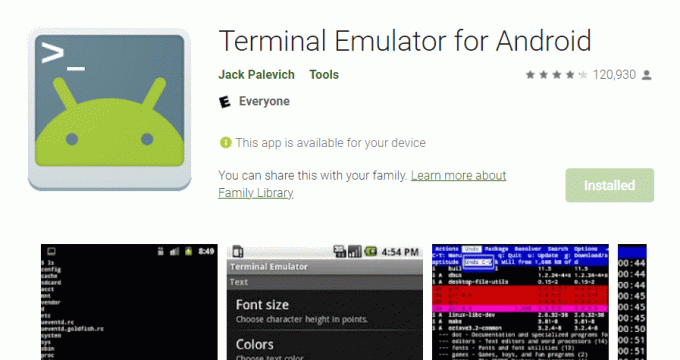
3. Käivitage terminali emulaatori rakendus ja tippige su juure lubamiseks rakenduse käsuviiba aknas.
4. Paigaldage süsteemikataloog lugemis- ja kirjutamisfunktsioonide lubamiseks, tippides käsu mount –o remount, rw/system aknas.
5. Nüüd muutke rakenduse kataloogi, sisestades käsu cd/ süsteem/ rakendus/ aknas.
6. Juurde eemaldamiseks tippige käsk as mv superkasutaja.. Superuseri kataloogi teisaldamiseks ja seejärel Taaskäivitage Android TV kasti.
Loe ka:15 põhjust oma Android-telefoni juurutamiseks
II samm: laadige alla ES-i failihaldur
Kui teile ei meeldi Android TV kasti juurutamiseks kasutada mõnda kolmanda osapoole rakendust, võite proovida installida failihalduri rakendus, kuid see valik on väike lahendus. Rakendus annab teile täieliku juurdepääsu süsteemikataloogis olevatele failidele ja peate kustutama juurdumisfunktsiooniga seotud failid. Sarnaselt eelmisele valikule ei pea te rakendusi autentima, kuna Android TV kast on juba juurdunud.
1. Kasutage USB-kaablit Android TV boksi ühendamiseks teleriga ja käivitage Google Play pood rakendus.
2. Otsige üles ES File Explorer failihaldur rakendust otsinguribal ja klõpsake nuppu Installige nuppu installimiseks ES failihaldur rakendust oma Android TV kastis.

3. Käivitage Es File Exploreri failihalduri rakendus ja avage failid /system/ kataloog.

4. Ava /system/bin ja kustutage su faili kaustas.
5. Järgmisena avage /system/xbin ja kustutage daemon_su faili kaustas.
6. Valige süsteemikaustas rakendus ja desinstallige rakendus, mille olete Android TV kasti juurutamiseks installinud.
7. Samuti kustutage installifail, näiteks superkasutaja.apk süsteemikaustas.
8. Lõpuks taaskäivitage Android TV kast.
Korduma kippuvad küsimused (KKK)
Q1. Kas Android TV kasti juurutamine pärast juurutamist on ohutu?
Ans. Android TV kasti juurutamine on täiesti ohutu igal ajal pärast seadme juurutamist. Juurdeta Android TV kasti kasutamine on parem kui juurtega seadme kasutamine.
Q2. Kas rakenduste installimiseks Android TV kasti eemaldamiseks on olemas autentimisprotsess?
Ans. Kui proovite juurdunud Android TV kasti juurtest eemaldada, saate hõlpsalt installida rakendused, mis võimaldavad seadme juurtest vabastada ilma probleemideta. Te ei pea rakendusi selgesõnaliselt autentima, kuna seade on juba juurdunud.
Soovitatav:
- Parandage WhatsApp, mida viimati nähtud, mida Androidis ei kuvata
- Kuidas juurutada Android TV Box
- 13 parimat odavat Androidi telerit
- Popkorniaja ülekandmine nutitelerisse
Erinevad võimalused unroot Android TV kasti neid arutatakse selles artiklis. Kui soovite Androidi kasti juurtest eemaldada, järgige selles artiklis mainitud samme. Kaaluge artikli soovitamist, kui teate kedagi, kes otsib lahendust Androidi telekast eemaldamiseks. Samuti, kui teil on ettepanekuid või küsimusi, mis teie arvates tuleks meile teada anda, jätke need kommentaaride jaotisesse.